Arkadaşlarınızla bir film maratonu harika bir boş zaman etkinliğidir. Masaüstünüzde Windows Media Player kuruluysa, indirdiğiniz filmleri sabit sürücünüze izleyebilirsiniz. Ne yazık ki, izlemesi sakıncalı olan bazı baş aşağı videolar var.
Videonun doğru yönde olmadığını bulmak büyük bir güçlük olacaktır. Ekranınızı döndürmek veya sert bir şekilde yerleştirmek yerine, videonuzu kolayca ve hızlı bir şekilde çevirebilir veya yansıtabilirsiniz. Sonuç olarak, video yönlendirme sorunlarından rahatsız olmadan rahatlayabilmeniz ve filmin keyfini çıkarabilmeniz için Windows Media Player'da videoyu nasıl yana çevireceğinize ilişkin güvenilir yöntemlerin bir listesini derledik.
Bölüm 1. Windows Media Player'da Video Çevirmenin Basit Yolu
Windows Media Player, mevcut en iyi yerleşik medya oynatıcılardan biridir. MP4 ve MOV, diğer birçok dosya türünde olduğu gibi desteklenir. Ayrıca, HD/Blu-ray standardı dahil olmak üzere video dosyalarını oynatabilir. Ne yazık ki, daha gelişmiş düzenleme seçenekleri mevcut değil. Bu araç döndürme, çevirme veya gelişmiş filtreler sağlamaz. Bu nedenle, Windows Media Player'da videoları doğrudan yansıtamaz veya çeviremezsiniz. Sonuç olarak, videonuzu üçüncü taraf bir çözüm kullanarak çevirmeniz gerekecek.
VLC Media Player, Windows Media Player'dan daha gelişmiş özellikler sunar. Medya oynatıcı ve video dönüştürücü olarak işlev görür. Dahası, VLC çevirmenize ve videoları döndür aynı zamanda. Bu, aracın Transpoze yeteneği nedeniyle başarılabilir. Ücretsiz olarak alabilir ve videoları düzenlemek için kullanabilirsiniz. VLC kullanarak Windows Media Player'da bir videoyu nasıl çevireceğiniz aşağıda açıklanmıştır.
Aşama 1VLC'yi bilgisayarınıza indirin. Ardından, aracı kurun ve başlatın.
Adım 2adresine giderek dosyanızı yükleyin. Medya > Dosyayı Aç. Video dosyanızı seçin ve VLC'nin arayüzüne yönlendirilecektir.
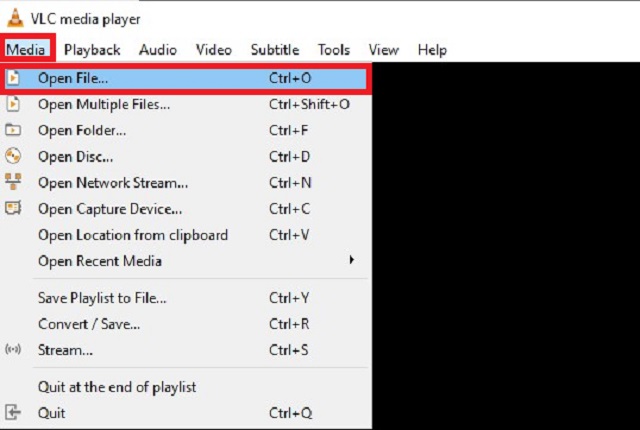
Aşama 3Ardından, Araçlar menüsüne gidin. Seçme Efektler ve Filtreler sonra gezin Video Efektleri > Geometri.
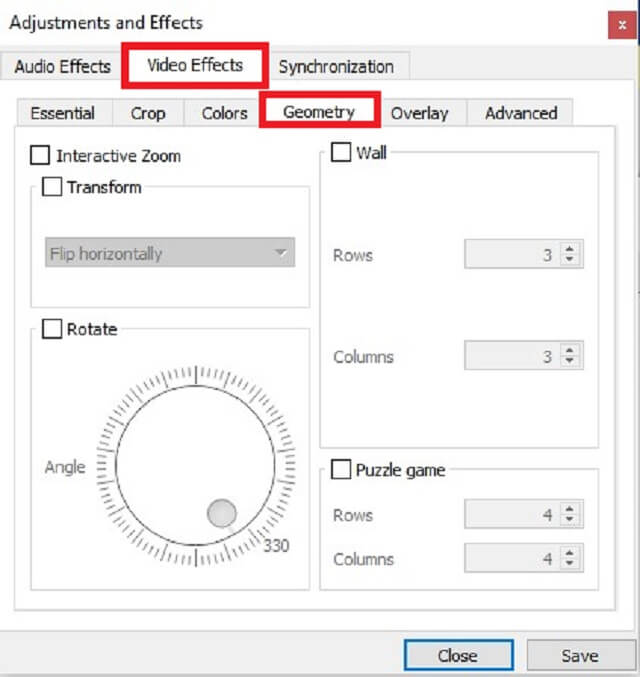
4. Adımişaretlemek dönüştürmek onay kutusunu seçin, ardından Yatay olarak çevir veya Dikey Çevir tercihinize bağlı olarak.
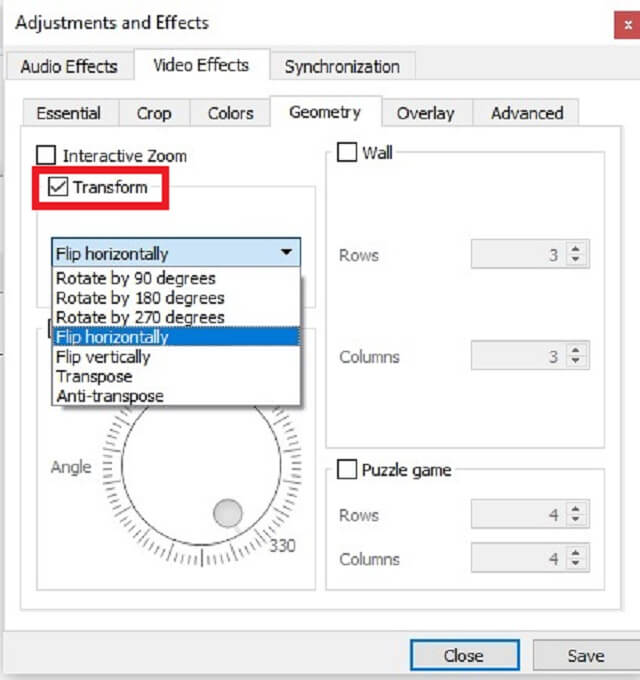
Adım 5Son olarak, tıklayın Kaydetmek buton. Artık uygun yönlendirme ile videonuzun keyfini çıkarabilirsiniz.
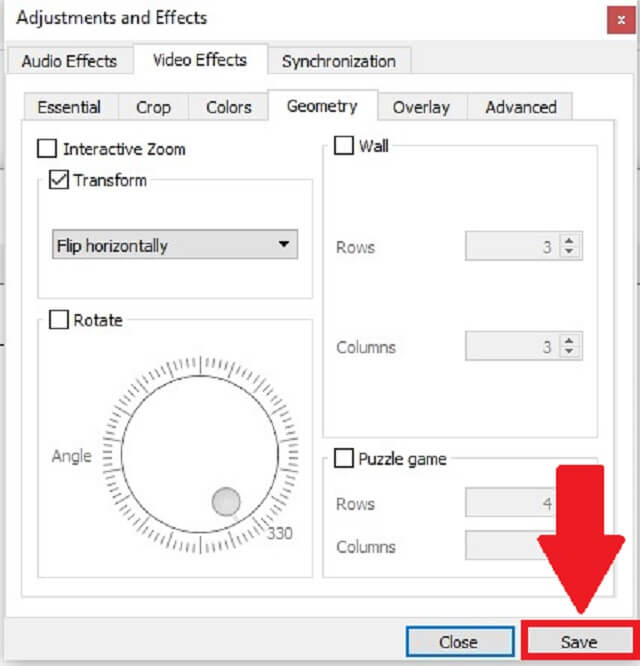
Bölüm 2. Videoları Kalıcı Olarak Çevirmek için Windows Media Player'ın En İyi Alternatif Yolu
AVAide Video Dönüştürücü herhangi bir karmaşıklıkla uğraşmak zorunda kalmadan videolarını düzenlemek isteyen kişilerin çoğunluğu tarafından kullanılan çok amaçlı bir araçtır. Bu program hem Windows hem de Mac'te ücretsiz olarak indirilebilir. Giriş dosyasının boyutu hakkında endişelenmeden bir videoyu çevirmek için bu programı kullanabilirsiniz. Sonuç olarak, dosyalarınızı istediğiniz kadar ve istediğiniz kadar çevirebilirsiniz. Bunun dışında, video kırpma ve geri vites araçları daha uygun hale getirin. Çünkü videonuzun en boy oranını ve hatta odak noktasını göz önünde bulundurabilirsiniz. Peki, bu yararlı alternatif araç videoyu nasıl baş aşağı çevirir? Ne yapmanız gerektiğini görmek için aşağıdaki yönergelere bakın.
- Aracın hızlandırılmış teknolojisiyle videonuz 30 kat daha hızlı çevrilebilir ve dönüştürülebilir.
- Bölme, çevirme, döndürme ve kesme gibi bir dizi özellikle güçlendirilmiştir.
- Size kalite kaybı olmadan yüksek kaliteli bir çıktı verecektir.
Aşama 1Uygulamayı başlat
Aracı indirerek edinin AVAide Video Dönüştürücü. İndirdikten hemen sonra uygulamayı kurun ve başlatın.
Adım 2Video Dosyanızı İçe Aktarın
Ardından, videonuzu Artı (+) düğmesine basın veya videonuzu arayüze yüklemek için Dosya Ekle'ye basabilirsiniz.
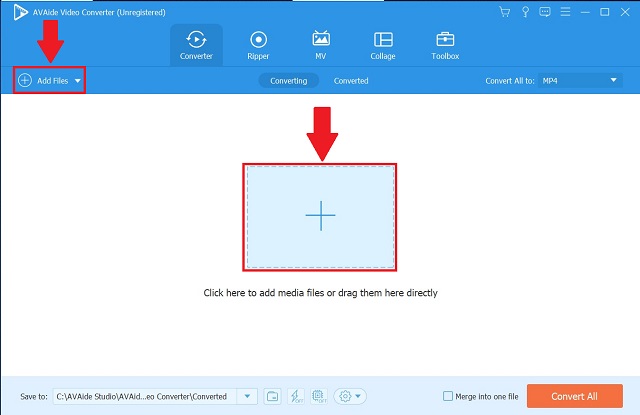
Aşama 3Video tercihini seçin
Basitçe tıklayın Düzenlemek video düzenleme arayüzünü açmak için video küçük resminin sol alt köşesinde ve ardından çevir videoyu beğeninize göre Çevirme işlevleri şurada bulunabilir: Kırp ve Döndür sekme. Seçerek videoyu yatay veya dikey olarak çevirebilirsiniz. Yatay Çevirme veya Dikey Çevirme, sırasıyla.
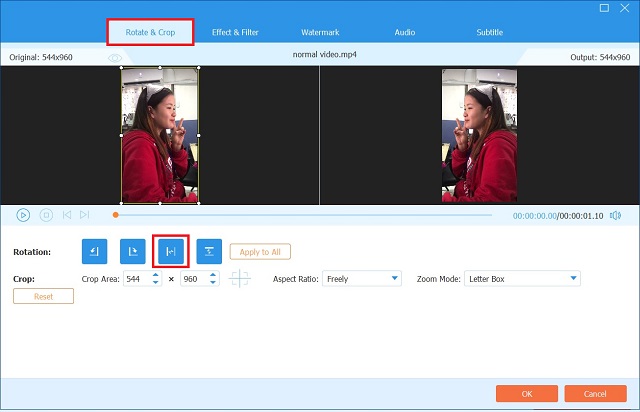
4. AdımÖnizlemeye bakın
Tercih edilen döndürme seçeneğini seçtikten sonra. I vur tamam Ayarları kaydetmek için düğmesine basın.
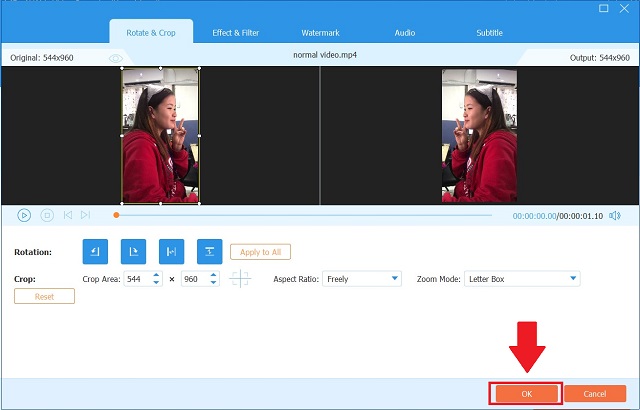
Adım 5Video Klibi Dışa Aktar
Bitirdikten sonra, geri dönün Dönüştürücü sekmesini ve tıklayın Hepsini dönüştür.
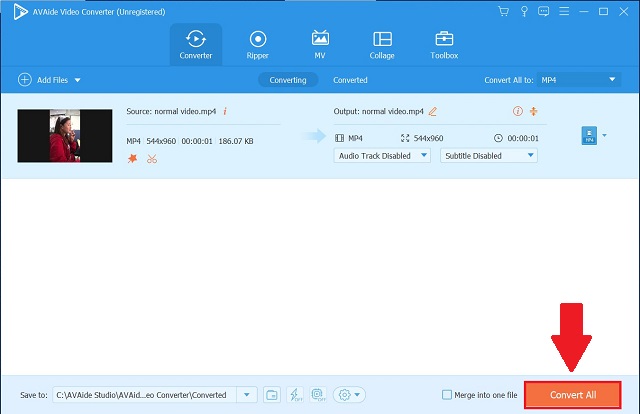
6. AdımFlipped Videonuzun Keyfini Çıkarın
Son olarak, ters çevrilmiş videoyu kontrol edin. dönüştürülmüş sekmesine tıklayın veya Klasör video dosyasının hedefini görmek için düğmesine basın.
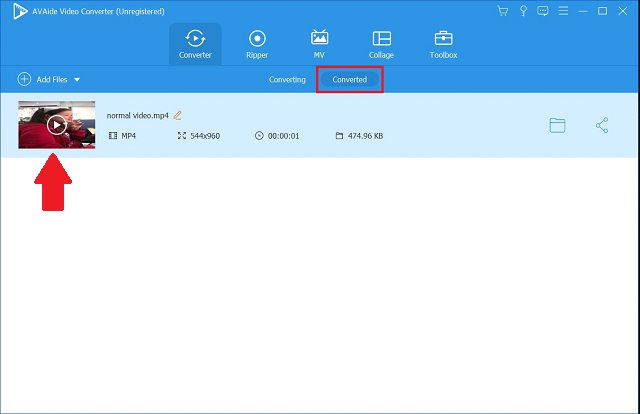
Bölüm 3. Windows Media Player'da Videoyu Çevirme hakkında SSS
Windows Media Player'da bir videoyu nasıl çevirebilirim?
Ne yazık ki, Windows Media Player, videonuzu çevirmenize ve döndürmenize izin verecek belirgin bir özelliğe sahip değildir. Ancak, kullanabilirsiniz AVAide Video Dönüştürücü bu, dosyanızı herhangi bir açıda çevirebilir ve döndürebilir ve dosyanızı herhangi bir standart araca kıyasla 30 kat daha hızlı dönüştürebilir.
Herhangi bir yazılım yüklemeden Windows Media Player'da videoyu nasıl çevirirsiniz?
Videoları çevirmek için yazılım yüklemek istemiyorsanız, web seçeneklerini kullanabilirsiniz. Bu web tabanlı araçların dezavantajları olduğunu unutmayın. Çoğu, genellikle filmler gibi uzun videoları çeviremez.
Windows Media Player'da bir videoyu nasıl 180 derece döndürürüm?
Bunun yerine VLC'yi kullanabilirsiniz. Açık Medya > Dosyayı Aç. Videoyu döndürmek için şunu kullanın: Araçlar > Efektler ve Filtreler, ardından Video Efektleri > Geometri. bul dönüştürmek, kutuyu işaretleyin ve açılır kutuyu dönecek şekilde ayarlayın. Video dosyalarınızı 90, 180 veya 270 derece döndürebilirsiniz.
Windows Media Player'da videoyu nasıl çevirebilirim? Bu soruyu bir daha sormayacaksın. Bu makaleyi okuduktan sonra, nasıl yapılacağını asla merak etmenize gerek kalmayacak. Windows Media Player'da bir videoyu yana çevirin yine. Yukarıda listelenen bu yararlı çözümler, video çevirme deneyiminizi hızlı ve hızlı hale getirebilir. Windows'ta çevirme videosunu yatay olarak zor ve karmaşık bulursanız, benzer bir seçenek olarak AVAide Video Converter'a güvenebilirsiniz.
Kayıpsız kalitede dönüştürme için 350'den fazla formatı destekleyen eksiksiz video araç kutunuz.
Videoyu Döndür ve Çevir
- Windows, Mac, Çevrimiçi ve Mobil'de Bir Videoyu Tersine Çevirin
- Bir Videoyu Çevrimiçi Döndür
- Premiere Pro'da Videoyu Döndürme
- iMovie'de Video Klibi Döndürme
- iPhone'da Videoyu Döndür
- Android'de Videoyu Döndür
- Android ve iOS için Videoyu Döndürmek İçin En İyi Uygulamalar
- Masaüstü, Çevrimiçi, iPhone ve Android Uygulamalarını Kullanarak Videoyu Çevirme
- Bir Videoyu Çevrimiçi Çevirin
- Bir MP4 Videoyu Döndür
- VLC Videoyu Nasıl Döndürür?
- Final Cut Pro'da Videoyu Çevirin
- Android'de Bir Videoyu Çevirin
- Instagram için bir Videoyu Döndür
- Videoyu 180 Derece Döndür
- El Freni Nasıl Çevirilir Videolar
- Windows Media Player'da Videoları Çevirin



 Güvenli indirme
Güvenli indirme


